在必剪APP中,为用户准备了非常多实用的剪辑功能可以选择使用,还可以复制视频素材来快速的剪切在需要的位置,那么要怎么才能在APP中复制视频素材呢?具体的操作流程是什么样的呢?想必各位小伙伴对于必剪怎么复制视频素材和复制视频操作步骤一览等内容都有非常多的疑惑,那么接下来就和小编一起去到正文中一探究竟吧!

必剪复制视频操作步骤一览
1、首先打开必剪,进去创作界面之后点击剪辑。
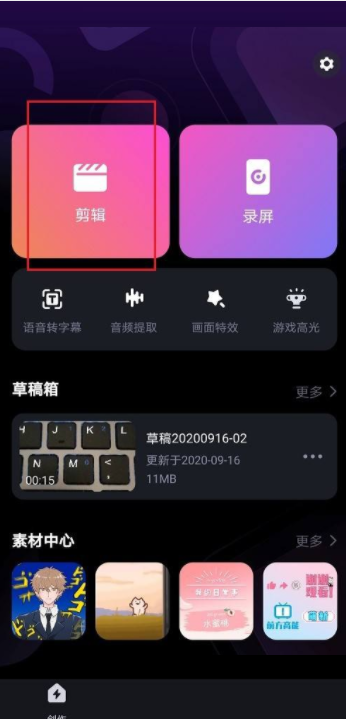
2、然后选择视频,点击下一步的选项。
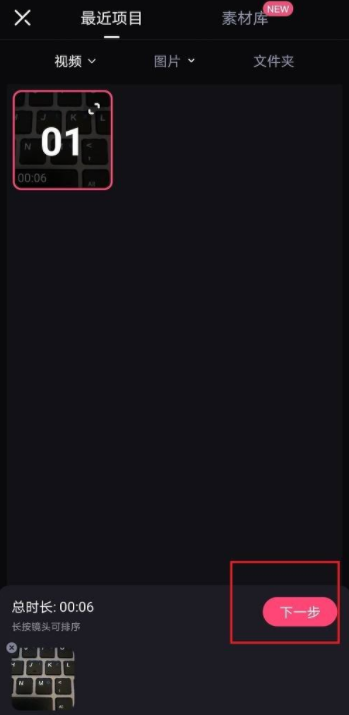
3、点击进去之后,点击剪辑功能。
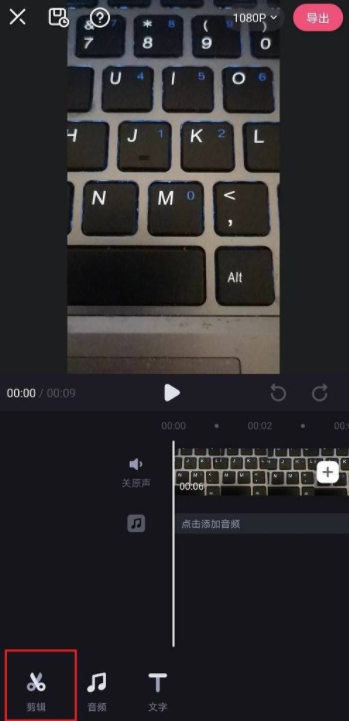
4、随后进去剪辑之后,向右滑动即可点击复制。
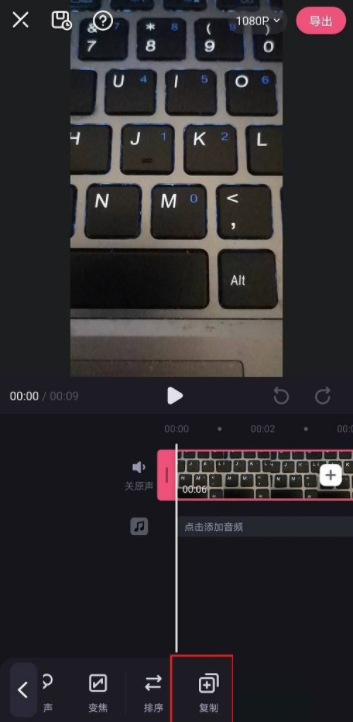
5、最后点击复制之后,就可以进行复制视频,根据需要使用即可。
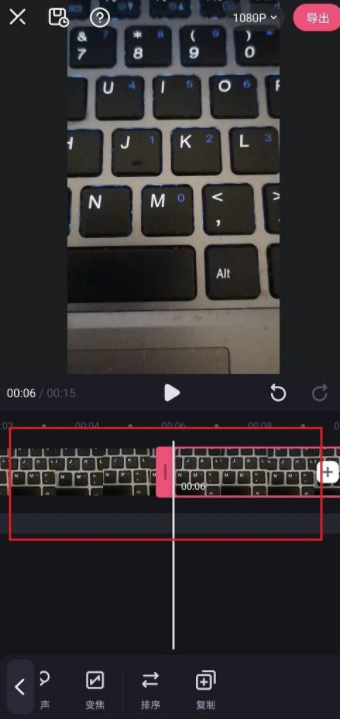
以上就是为您带来的必剪怎么复制视频素材和复制视频操作步骤一览的全部内容,希望可以解决大家对此的疑惑,为你带来帮助,欢迎大家来到本站阅读浏览!




